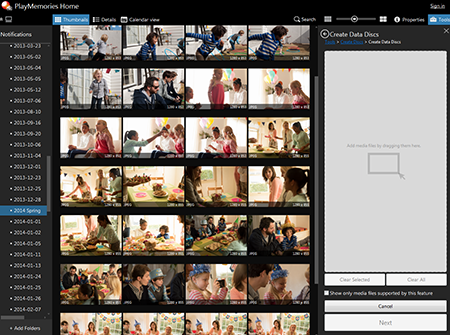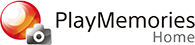Creación de un disco
Con "PlayMemories Home", puede crear cuatro tipos de discos: un disco de DVD-Video, un disco en formato AVCHD, un disco Blu-ray y un disco de datos.
El disco que seleccione dependerá de las fotos o los vídeos guardados o del dispositivo de reproducción que utilice.
- Guardar vídeos en un disco con calidad de imagen de definición estándar (STD) (disco de DVD-Video)
- Creación de un disco AVCHD (HD) con calidad HD
- Guardar vídeos en un disco con calidad de imagen de alta definición (HD) (disco Blu-ray)
[Consejo]
- Al crear cada disco, si marca la casilla de verificación a continuación, solo se mostrarán los archivos correspondientes que se apliquen a la creación del disco.
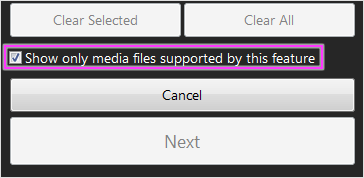
[Nota]
- La primera vez que utilice la función de creación de disco, debe haber una cámara Handycam, Cyber-shot o α (Alfa) conectada a un ordenador.
- El menú de DVD-Video solo se muestra cuando su "Handycam", "Cyber-shot" o "α" es compatible con el disco en cuestión.
La primera vez, será necesario instalar un complemento específico (software gratuito) conectándose a la red. Siga las instrucciones que aparecen en la pantalla.
- Desactive el modo de ahorro de energía para evitar que el equipo entre en modo de suspensión durante la creación del disco.
- Una vez creado el disco, no podrá agregar contenido adicional.
Tampoco se puede añadir contenido adicional a un DVD-RW, DVD+RW, BD-RE o CD-RW. Para grabar de nuevo en el disco, deberá borrar todos los datos escritos.
Guardar vídeos en un disco con calidad de imagen de definición estándar (STD) (disco de DVD-Video)
Si utiliza "PlayMemories Home", puede crear un disco DVD con calidad de imagen de definición estándar (STD) a partir de un vídeo en formato AVCHD o MPEG2 (SD).
[Notas]
- El disco tardará un tiempo en crearse dependiendo del formato de vídeo o del entorno del equipo.
1. Inserte un nuevo disco DVD en la unidad de DVD de su equipo.
2. Haga clic en [ Herramientas] > [Crear discos] > [DVD-Video (STD)].
Herramientas] > [Crear discos] > [DVD-Video (STD)].
3. En las miniaturas, seleccione los vídeos que desea grabar en el disco, arrástrelos y suéltelos en el área de la derecha y, a continuación, haga clic en [Siguiente].
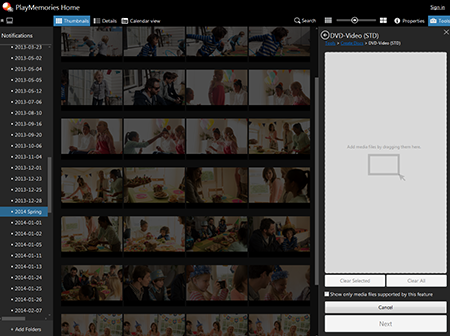
4. Siga las instrucciones que aparecen en la pantalla.
Creación de un disco AVCHD (HD) con calidad HD
Mediante PlayMemories Home, es posible grabar vídeos con formato AVCHD, MP4 (AVC) y XAVC S en un disco DVD o AVCHD.
[Notas]
Creación de un disco AVCHD (HD) a partir de un vídeo AVCHD: Los vídeos grabados con un modo de grabación [HD PS] (28 Mbps) y [HD FX] (24 Mbps) no se pueden crear tal cual como discos AVCHD. Mediante PlayMemories Home, esos vídeos se convertirán a una velocidad de bits [HD FH] y se grabarán como un disco AVCHD.
Para vídeos MP4 (AVC) y XAVC S: Los vídeos se convertirán en un disco AVCHD con 1920 x 1080/60i.
Dado que el vídeo debe convertirse, crearlo llevará más tiempo del habitual. El tiempo de grabación del vídeo que se puede almacenar en un único disco varía según el dispositivo.
1. Inserte un nuevo disco DVD en la unidad de DVD de su equipo.
2. Haga clic en [ Herramientas] > [Crear discos] > [AVCHD (HD)].
Herramientas] > [Crear discos] > [AVCHD (HD)].
3. En las miniaturas, seleccione los vídeos que desea grabar en el disco, arrástrelos y suéltelos en el área de la derecha y, a continuación, haga clic en [Siguiente].
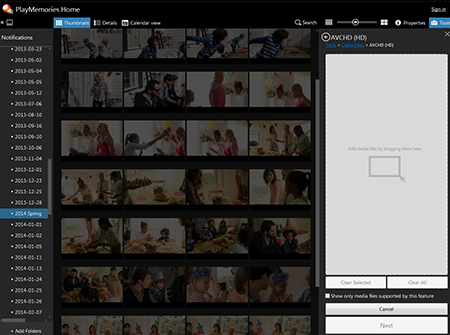
4. Siga las instrucciones que aparecen en la pantalla.
Guardar vídeos en un disco con calidad de imagen de alta definición (HD) (disco Blu-ray)
[Notas]
- Puede utilizar un disco Blu-ray BD-R o BD-RE.
1. Inserte un nuevo disco Blu-ray en la unidad de discos Blu-ray de su equipo.
2. Haga clic en [ Herramientas] > [Crear discos] > [Disco Blu-ray (HD)].
Herramientas] > [Crear discos] > [Disco Blu-ray (HD)].
3. En las miniaturas, seleccione los vídeos que desea grabar en el disco, arrástrelos y suéltelos en el área de la derecha y, a continuación, haga clic en [Siguiente].
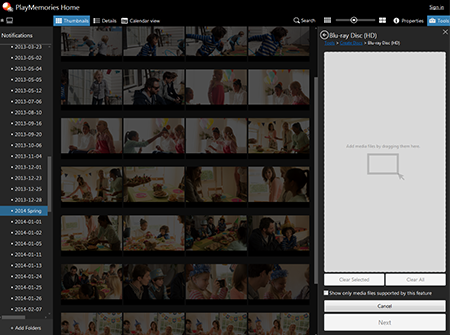
4. Siga las instrucciones que aparecen en la pantalla.
Guardar fotos en un disco (disco de datos)
Con "PlayMemories Home", puede guardar fácilmente las fotos almacenadas en el equipo en CD y DVD. Además, en el disco se crea una lista de las fotos en formato HTML, etc. automáticamente.
El disco creado solo se puede reproducir en un equipo.
[Notas]
- Los tipos de discos que se pueden usar son DVD-R, DVD+R, DVD+R DL, DVD-RW, DVD+RW, CD-R y CD-RW.
- No puede guardar vídeos en un disco de datos.
1. Inserte un nuevo disco CD o DVD en la unidad de DVD de su equipo.
2. Haga clic en [ Herramientas] > [Crear discos] > [Crear discos de datos].
Herramientas] > [Crear discos] > [Crear discos de datos].
3. En las miniaturas, seleccione las fotos que desea grabar en el disco, arrástrelas y suéltelas en el área de la derecha y, a continuación, haga clic en [Siguiente].